「1 つのアプリのバックアップ データだけを復元できますか。できない場合、アプリがクラッシュした場合など、通常はどのように処理されますか。」
- Appleコミュニティより
多くのユーザーは、アプリを意図的に削除したか誤って削除したかに関わらず、再ダウンロードはできるものの、アプリデータはすでに削除されていることを認識しています。では、このような場合、 iOSデバイスからアプリの写真、動画、音声、ドキュメント、WhatsAppの添付ファイルなど、必要なアプリデータを復元することは可能でしょうか?もちろん可能です。そこでこの記事では、iPhoneでアプリデータを復元する方法をご紹介します。
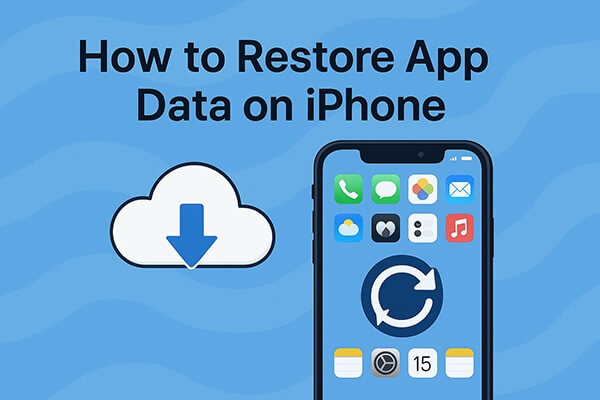
iCloudバックアップを有効にすると、iPhoneはWi-Fiに接続して充電しているときにアプリデータを自動的にバックアップします。デバイスのセットアップ中にこのバックアップを復元することで、失われたアプリコンテンツを回復できます。
iPhoneでアプリデータを復元するにはどうすればよいですか?以下の手順に従ってください。
ステップ 1. 「設定」>「一般」>「iPhone を転送またはリセット」に移動します。
ステップ 2. 「すべてのコンテンツと設定を消去」をタップして、デバイスを工場出荷時の状態にリセットします。( iPhone は消去されませんか?)
ステップ 3. iPhone をセットアップし、プロンプトが表示されたら「iCloud バックアップから復元」を選択します。
ステップ 4. Apple ID にサインインし、アプリ データが含まれている関連するバックアップを選択します。
ステップ5. 復元が完了するまでお待ちください。アプリと関連データが再び表示されます。

iTunesまたはFinderを使ってiPhoneをコンピュータにバックアップしている場合は、そこからアプリデータを含むバックアップ全体を復元できます。ただし、この方法では現在のデバイス上のすべてのデータが上書きされ、特定のアプリのデータを復元することはできません。
iPhone から失われたアプリファイルを取得する方法は次のとおりです。
ステップ 1. iTunes/Finder バックアップが保存されているコンピューターに iPhone を接続します。
ステップ 2. iTunes ( Windows /macOS Mojave 以前) または Finder (macOS Catalina 以降) を開きます。
ステップ 3. デバイス アイコンをクリックし、「概要」タブに移動します。
ステップ 4. 「バックアップの復元」をクリックします。
ステップ5. バックアップを選択し、「復元」をクリックします。バックアップが暗号化されている場合は、パスワードを入力してください。
ステップ 6. プロセスが完了するまで待ちます。iPhone が再起動し、アプリのデータが復元されます。

iPhoneのデータを失う前にバックアップを取っていませんでしたか? iPhone Data Recoveryのような専門的なiPhoneデータ復旧ソフトウェアを使えば、削除されたアプリデータを復元できる可能性があります。このソフトウェアは、バックアップがなくてもデバイスをスキャンし、削除されたアプリデータを復元できます。さらに、公式の方法とは異なり、iPhoneから個々のアプリデータを復元できます。
iPhone データ復旧の主な機能:
iPhoneで個々のアプリデータを復元するにはどうすればよいですか?手順は以下のとおりです。
01ダウンロード後、パソコンでプログラムを起動し、USBケーブルでiPhoneをパソコンに接続します。その後、「 iOSデバイスから復元」モードを選択し、「スキャン開始」ボタンをクリックしてiPhone上のファイルをスキャンします。

02スキャン処理が完了するまでしばらくお待ちください。その後、削除されたファイルや既存のファイルを含む、iPhone のすべてのファイルをプレビューできます。
03 「アプリの写真」、「アプリのビデオ」、「アプリのオーディオ」、「アプリのドキュメント」、「WhatsApp」、「WhatsApp の添付ファイル」、またはその他のファイル フォルダーにアクセスして、目的のアプリ ファイルをプレビューして選択し、「回復」ボタンをクリックして復元し、コンピューターに保存します。

Q1. iCloudからアプリデータを復元するにはどのくらい時間がかかりますか?
復元時間は、復元するアプリデータの量とサイズによって異なります。通常、数分から1時間以上かかる場合があり、特に復元するデータ量が多い場合はさらに時間がかかります。また、インターネット接続の速度によっても復元時間は異なります。
Q2. バックアップからアプリのデータだけを復元できますか?
残念ながら、iCloudとiTunesは特定のアプリデータの復元をサポートしていません。ただし、iPhoneデータ復旧などのツールを使えば、特定のアプリから選択的にデータを復元できます。
Q3. アプリを再インストールすると、失われたデータは回復されますか?
アプリが iCloud 同期をサポートしているか、ユーザー アカウント ベースのクラウド システム (WhatsApp、Facebook、Google アプリなど) を備えている場合は、再インストールしてサインインするとデータが復元される可能性があります。
iPhoneでアプリデータを復元する方法を学べば、永久的なデータ損失から守ることができます。iCloudやiTunesでバックアップしている場合は、Appleの公式方法を使用できます。しかし、バックアップがない場合は、 iPhoneデータ復旧が、失われたアプリデータを安全かつ選択的に復元する最善の選択肢です。ドキュメント、チャット履歴、アプリファイルなど、このツールを使えば大切なデータを失うことはありません。
iPhoneからアプリデータを選択的に復元するのはとても簡単ですね。ぜひお気軽にプログラムをパソコンにダウンロードして、 iOSデバイスから失われたデータや削除されたデータを復元してください。
関連記事:
セットアップ中またはセットアップ後に iPhone で iCloud からアプリを復元する方法は?





